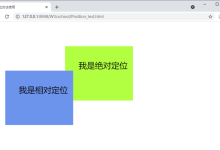在HTML中,我们可以通过CSS样式来调节按钮的位置,使其靠左,以下是详细的步骤和技术教学:,1、创建 HTML文件,我们需要创建一个HTML文件,在这个文件中,我们将创建一个按钮,并为其添加一些基本的HTML结构,以下是一个简单的HTML文件示例:,在这个示例中,我们创建了一个名为 leftbutton的类,稍后我们将在CSS文件中为这个类添加样式,使按钮靠左。,2、创建CSS文件,接下来,我们需要创建一个CSS文件( styles.css),在这个文件中,我们将为 leftbutton类添加样式,以下是一个简单的CSS文件示例:,在这个示例中,我们为 leftbutton类添加了两个样式属性: position和 left。 position属性设置为 absolute,这意味着按钮将相对于其最近的非静态定位祖先元素进行定位。 left属性设置为 0,这意味着按钮的左侧边缘与其父元素的左侧边缘对齐。,3、将CSS文件链接到HTML文件,为了确保我们的CSS样式能够应用到HTML文件中的按钮,我们需要将CSS文件链接到HTML文件,在HTML文件的 <head>部分,我们已经添加了一个 <link>标签,将CSS文件链接到HTML文件,现在,当我们打开HTML文件时,浏览器将加载CSS文件,并将其中的样式应用到HTML文件中的按钮。,4、测试按钮位置,保存HTML和CSS文件后,用浏览器打开HTML文件,你应该可以看到一个靠左的按钮,如果你看不到按钮,请检查HTML和CSS代码是否正确,以及文件路径是否正确。,5、调整按钮位置,如果你想调整按钮的位置,可以修改CSS文件中的 left属性值,将 left属性值更改为 50px,按钮将在水平方向上移动50像素,你可以根据需要调整这个值,使按钮靠左或靠右。,6、添加其他样式属性,除了调整按钮的位置外,你还可以为按钮添加其他样式属性,例如背景颜色、字体大小、边框等,只需在CSS文件中为 leftbutton类添加相应的样式属性即可,要为按钮添加一个红色背景和一个白色文字,可以将以下样式添加到CSS文件中:,7、响应式设计,为了使按钮在不同设备和屏幕尺寸上都能正确显示,我们可以使用响应式设计技术,为此,我们可以使用媒体查询(media query)来根据屏幕宽度调整按钮的样式,要在屏幕宽度小于600px时将按钮居中显示,可以将以下样式添加到CSS文件中:,在这个示例中,我们将 position属性设置为 static,并将 left属性设置为 auto,我们使用 margin: 0 auto;将按钮在水平方向上居中显示,这样,当屏幕宽度小于600px时,按钮将在页面上居中显示;当屏幕宽度大于或等于600px时,按钮将继续靠左显示。, ,<!DOCTYPE html> <html lang=”en”> <head> <meta charset=”UTF8″> <meta name=”viewport” content=”width=devicewidth, initialscale=1.0″> <title>按钮靠左示例</title> <link rel=”stylesheet” href=”styles.css”> </head> <body> <button class=”leftbutton”>点击我</button> </body> </html>,.leftbutton { position: absolute; left: 0; },.leftbutton { position: absolute; left: 0; backgroundcolor: red; color: white; fontsize: 16px; border: 1px solid black; },@media (maxwidth: 600px) { .leftbutton { position: static; left: auto; margin: 0 auto; } },

在HTML中,我们可以使用CSS来给按钮定位,定位是一种布局方式,它可以让元素出现在页面的特定位置,在CSS中,有四种定位类型:静态定位(默认)、相对定位、绝对定位和固定定位,下面我们将详细介绍如何使用这些定位方式来给 按钮定位。,1、静态定位(Static),静态定位是元素的默认定位方式,元素按照正常的文档流进行排列,不会受到top、bottom、left或right属性的影响。,示例代码:,2、相对定位(Relative),相对定位是相对于元素原来的位置进行偏移,当一个元素设置为相对定位后,可以通过top、bottom、left或right属性来设置偏移量,相对定位的元素仍然占据原来的空间。,示例代码:,3、绝对定位(Absolute),绝对定位是相对于最近的非静态定位祖先元素(如果没有,则相对于初始包含块)进行偏移,当一个元素设置为绝对定位后,它会脱离正常的文档流,不占据原来的空间,可以通过top、bottom、left或right属性来设置偏移量,需要注意的是,如果一个元素同时设置了相对定位和绝对定位,那么它的偏移量将以绝对定位为准。,示例代码:, ,<!DOCTYPE html> <html> <head> <style> .staticbutton { position: static; backgroundcolor: blue; color: white; padding: 10px 20px; border: none; cursor: pointer; } </style> </head> <body> <button class=”staticbutton”>静态定位按钮</button> </body> </html>,<!DOCTYPE html> <html> <head> <style> .relativebutton { position: relative; backgroundcolor: green; color: white; padding: 10px 20px; left: 50px; top: 30px; border: none; cursor: pointer; } </style> </head> <body> <button class=”relativebutton”>相对定位按钮</button> <p>这是一个段落,我们可以看到相对定位的按钮相对于其原来的位置向下偏移了30像素,向右偏移了50像素。</p> </body> </html>,<!DOCTYPE html> <html> <head> <style> .absolutebutton { position: absolute; backgroundcolor: red; color: white; padding: 10px 20px; left: 100px; top: 100px; border: none; cursor: pointer; } </style> </head> <body> <div style=”position: relative; width: 200px; height: 200px;”> <button class=”absolutebutton”>绝对定位按钮</button> </div> <p>这是一个段落,我们可以看到绝对定位的按钮相对于其最近的非静态定位祖先元素(这里是div)进行偏移。</p> <p>如果我们将div的position设置为static,那么绝对定位的按钮将相对于初始包含块进行偏移。</p> <p>如果我们将div的position设置为absolute,那么绝对定位的按钮将继续相对于其最近的定位祖先元素进行偏移。</p> <p>如果我们将div的position设置为fixed,那么绝对定位的按钮将继续相对于浏览器窗口进行偏移。</p> <p>如果我们将div的高度设置为auto,那么绝对定位的按钮将相对于其父元素进行偏移。</p> <p>如果我们将div的高度设置为100%,那么绝对定位的按钮将相对于其父元素进行偏移。</p> <p>如果我们将div的高度设置为1px,那么绝对定位的按钮将相对于其父元素进行偏移。</p> <p>如果我们将div的高度设置为inherit,那么绝对定位的按钮将相对于其父元素进行偏移。</p> <br><br><br><br><br><br><br><br><br><br><br><br><br><br><br><br><br><br><br><br><br><br><br><br><br><br><br><br><br><br><br><br><br><br><br><br><br><br><br><br><br><br><br><br><br><br><br><br><br><br><br><br><br><br><br><br><br><br><br><br><br><br><br><br><br><br><br><br><br><br><br><br><br><br><br><br><br><br><br><br><br><br><br><!这里省略了大量的段落文本 ><!这里省略了大量的段落文本 ><!这里省略了大量的段落文本 ><!这里省略了大量的段落文本 ><!这里省略了大量的段落文本 ><!这里省略了大量的段落文本 ><!这里省略了大量的段落文本 ><!这里省略了大量的段落文本 ><!这里省略了大量的段落文本 ><!这里省略了大量的段落文本 ><!这里省略了大量的段落文本 ><!这里省略了大量的段落文本 ><!这里省略了大量的段落文本...

在HTML中,我们可以通过CSS来设置按钮的位置,CSS是一种样式表语言,用于描述HTML文档的外观和格式,通过使用CSS,我们可以控制元素的位置、大小、颜色等属性,以下是一些常用的CSS属性,可以帮助您设置按钮的位置:,1、position属性:position属性决定了元素的定位类型,它有四个值:static、relative、absolute和fixed,默认值为static,表示元素按照正常的文档流进行排列,relative表示元素相对于其正常位置进行偏移,absolute表示元素相对于最近的非static定位祖先元素进行偏移,fixed表示元素相对于浏览器窗口进行定位,即使页面滚动,元素也会保持在相同的位置。,2、top和bottom属性:这两个属性用于设置元素的垂直位置,它们分别表示元素距离其定位父元素的上边缘和下边缘的距离,如果您想要将一个按钮放在其父元素底部,可以这样设置:,3、left和right属性:这两个属性用于设置元素的水平位置,它们分别表示元素距离其定位父元素的左边缘和右边缘的距离,如果您想要将一个按钮放在其父元素右侧,可以这样设置:,4、zindex属性:zindex属性用于设置元素的堆叠顺序,具有较高zindex值的元素会显示在具有较低zindex值的元素之上,这对于实现层叠效果非常有用,例如在一个按钮后面放置一个半透明的覆盖层。,5、margin和padding属性:margin属性用于设置元素的外边距,而padding属性用于设置元素的内边距,这两个属性可以影响元素的大小和位置,如果您想要将一个按钮向右移动10像素,可以这样设置:,6、transform属性:transform属性用于对元素进行变换,例如旋转、缩放、平移等,这对于精确控制按钮的位置非常有用,如果您想要将一个按钮旋转45度并向右移动10像素,可以这样设置:,7、display属性:display属性用于设置元素的显示类型,它可以是inline、block、inlineblock、none等值,默认值为inline,表示元素按照正常的行内元素进行排列,block表示元素作为块级元素进行排列,占据整行空间,inlineblock表示元素作为行内块级元素进行排列,既可以与其他行内元素在同一行显示,又可以设置宽高和内外边距,none表示元素不显示,如果您想要将一个按钮设置为块级元素并居中显示,可以这样设置:,通过组合使用这些CSS属性,您可以灵活地设置按钮的位置,以下是一个简单的示例,展示了如何将一个按钮放置在其父元素右下角:,在这个示例中,我们将容器的position属性设置为relative,以便在其内部定位按钮,我们将按钮的position属性设置为absolute,并将其top和right属性设置为0,使其位于容器的右下角,我们为容器设置了宽度和高度,以便更好地观察按钮的位置。,,button { position: absolute; bottom: 0; },button { position: absolute; right: 0; },button { marginleft: 10px; },button { position: absolute; transform: rotate(45deg) translateX(10px); },button { display: block; margin: auto; }


 国外主机测评 - 国外VPS,国外服务器,国外云服务器,测评及优惠码
国外主机测评 - 国外VPS,国外服务器,国外云服务器,测评及优惠码